
Меняем разрешение экрана виртуальной машины Hyper-V с РЕДОС Linux
В прошлой статье – Соединение с удаленным рабочим столом в РЕДОС Linux с помощью x11vnc мы рассмотрели подключение к удаленному рабочему столу РЕДОС Linux. Сегодня мы настроим разрешение экрана виртуальной машины - увеличив его до 1920х1080 для комфортной работы в полноэкранном режиме через VNC.
Подключимся к РЕДОС по VNC, нажмем F8 :
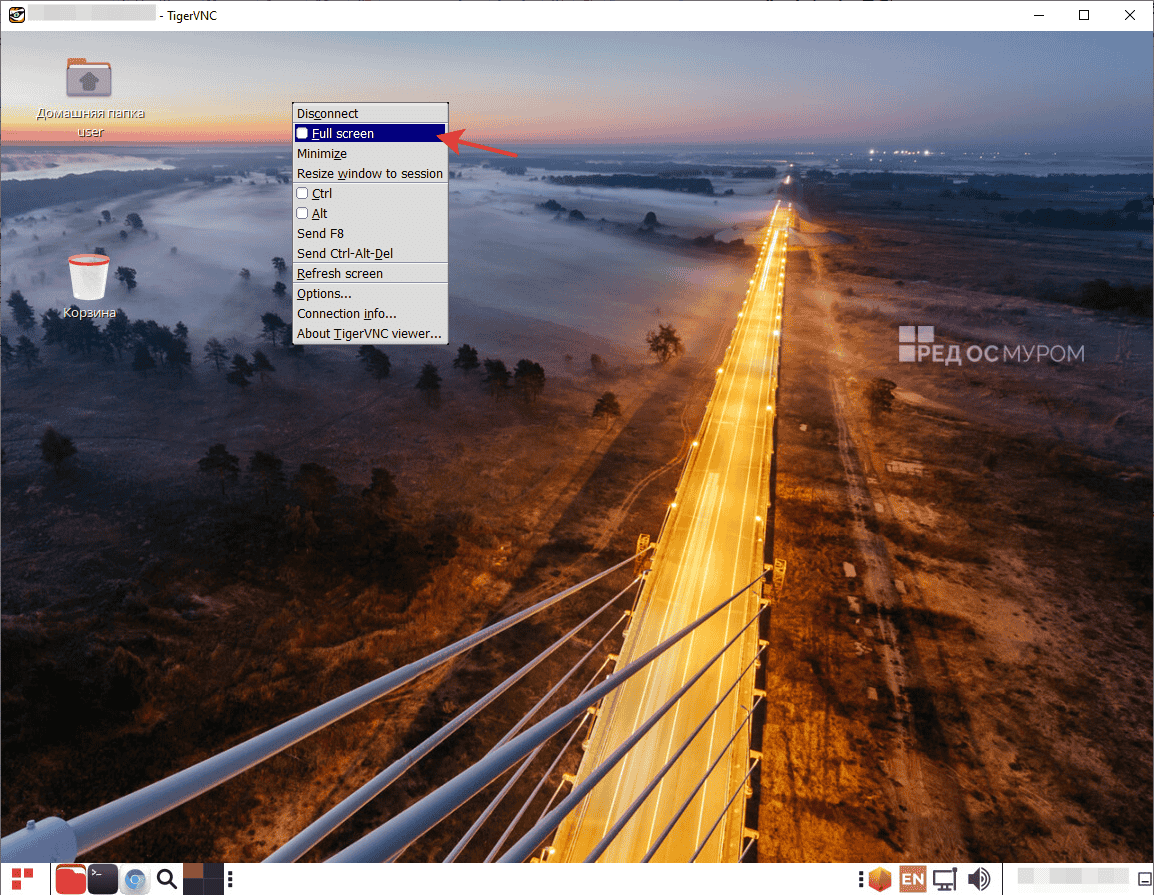
Выберем Full Screen - Изображение развернется на весь экран:
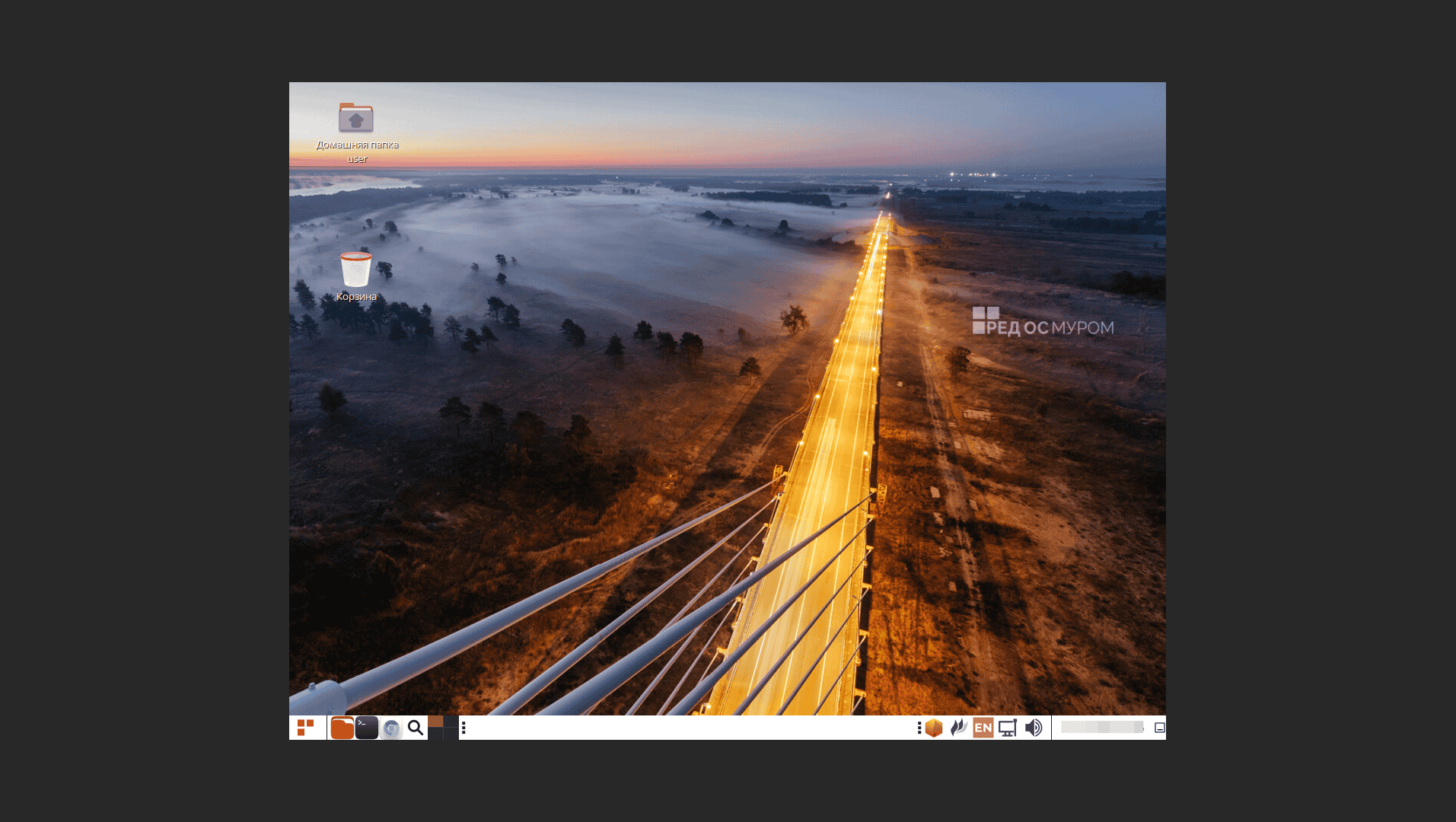
VNC-клиент изменяет размер активной области в зависимости от разрешения рабочего стола, так что нам нужно выставить нужный размер на рабочем столе.
В РЕДОС откроем Пуск – Параметры – Экраны
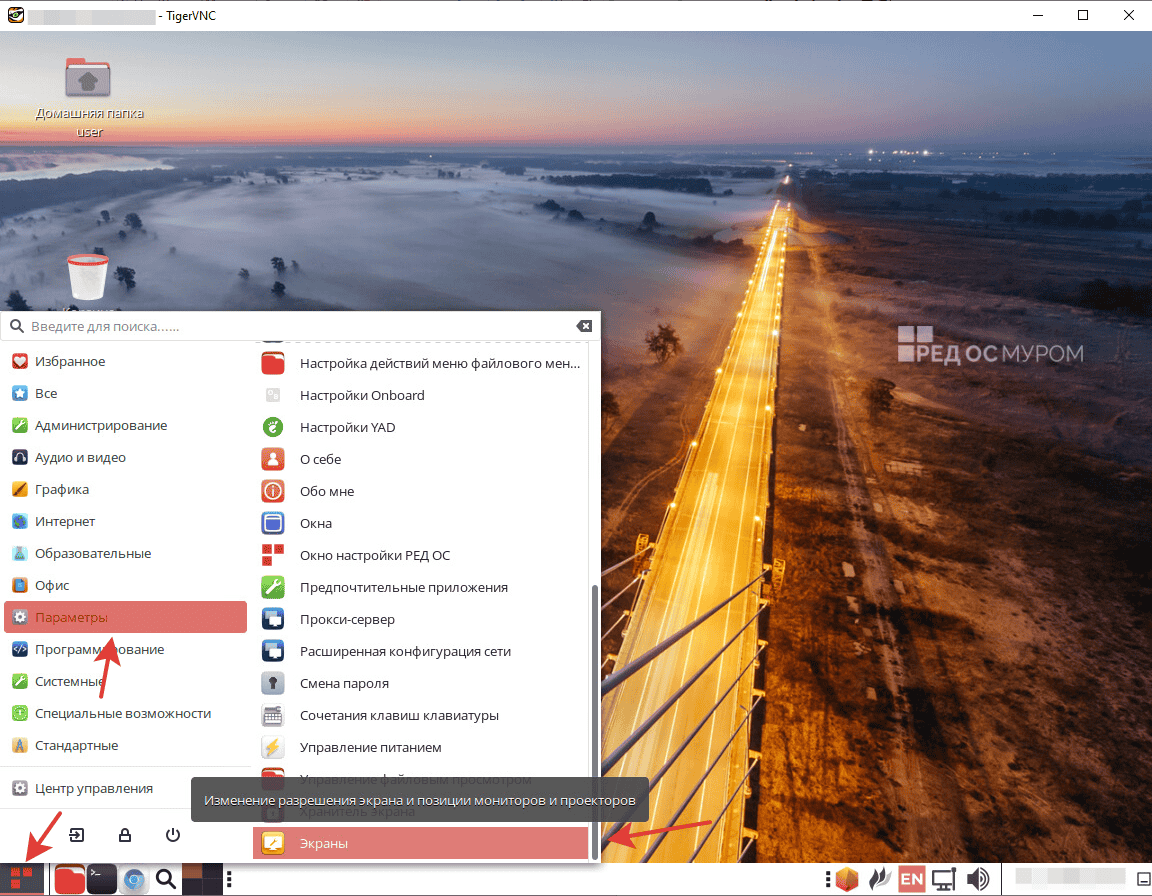
В списке разрешений только одно - 1152х864, чтобы изменить разрешение нам нужно внести изменения в конфигурацию при загрузке - GRUB!
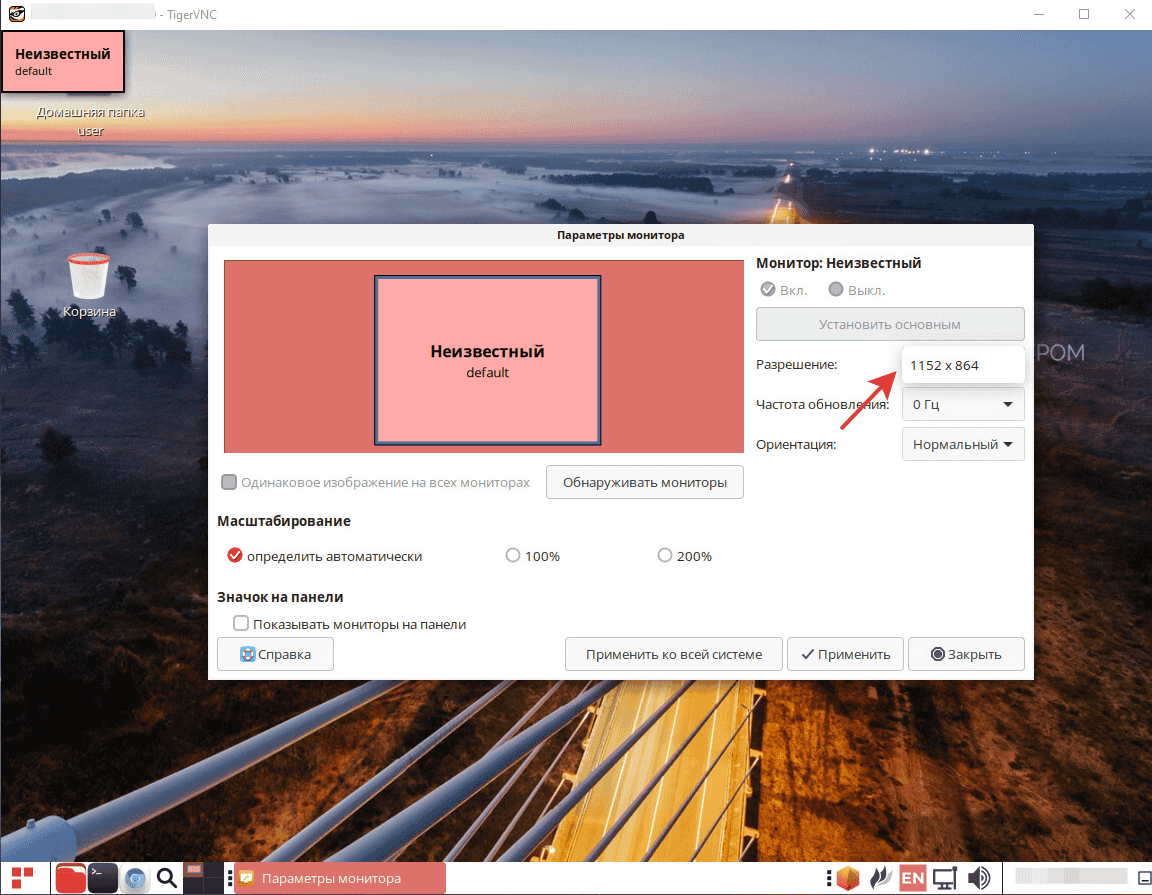
Указываем разрешение экрана в настройках загрузчика Grub
Откроем консоль и выполним:
suТаким образом мы указываем уже в процессе загрузки использовать разрешение 1920x1080!
Запустим
grub2-mkconfig -o /boot/efi/EFI/redos/grub.cfgГенерируется файл настройки grub …Эта команда вносит все необходимые изменения в конфигурацию загрузки.
Перезагрузим:
rebootЕсли в процессе загрузки мы нажмем 'e', то увидим, что наши параметры были добавлены в загрузку:
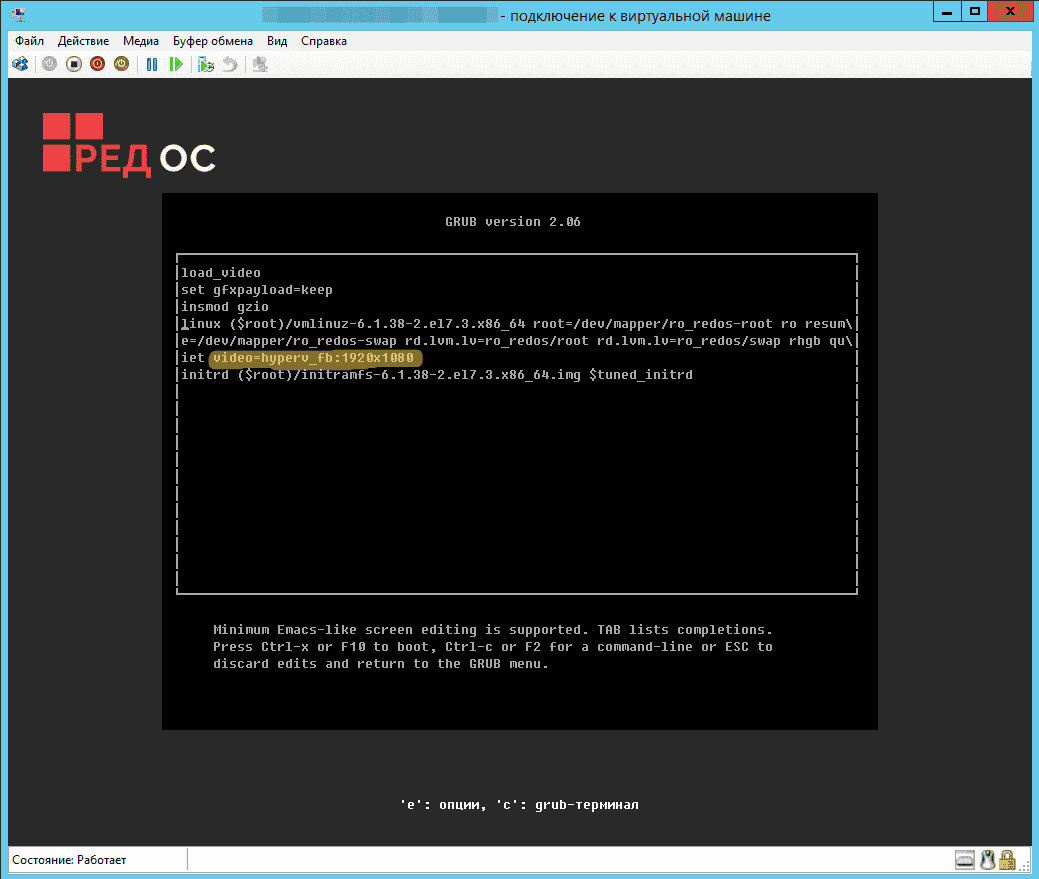
Теперь виртуальная машина загружается совсем в другом разрешении:
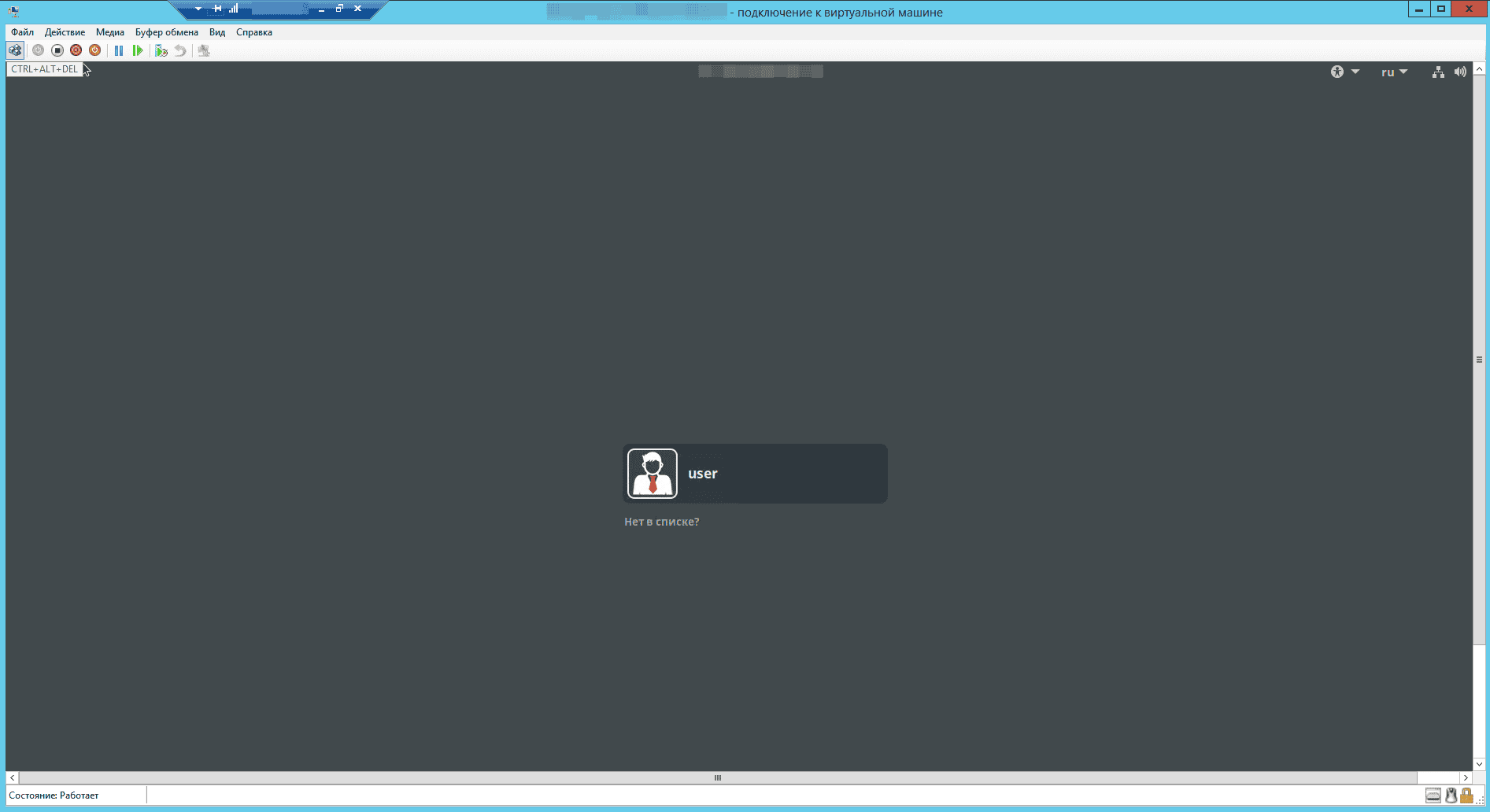
Присоединимся к ней по VNC:
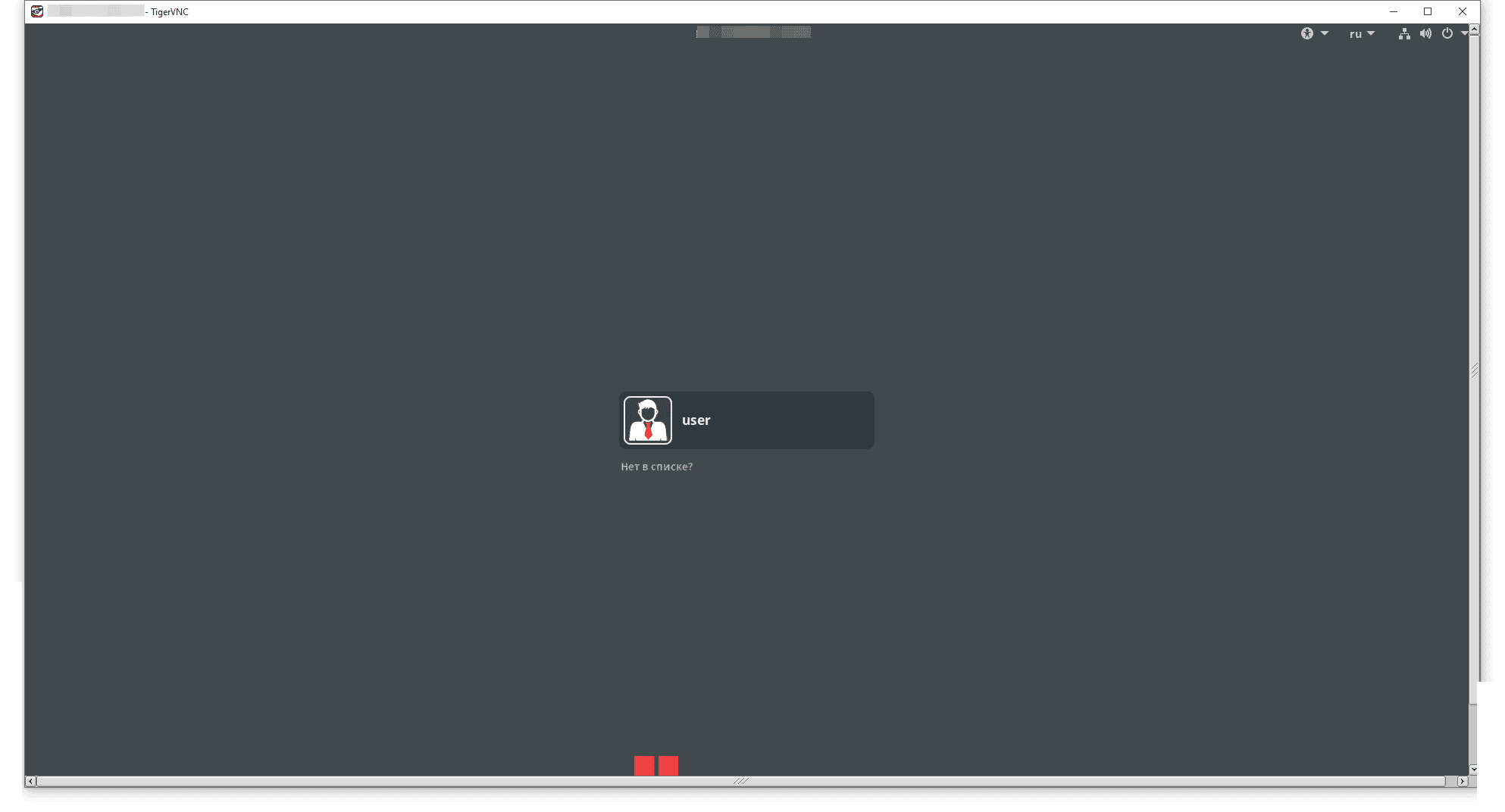
Нажмем F8 и перейдем в полноэкранный режим:
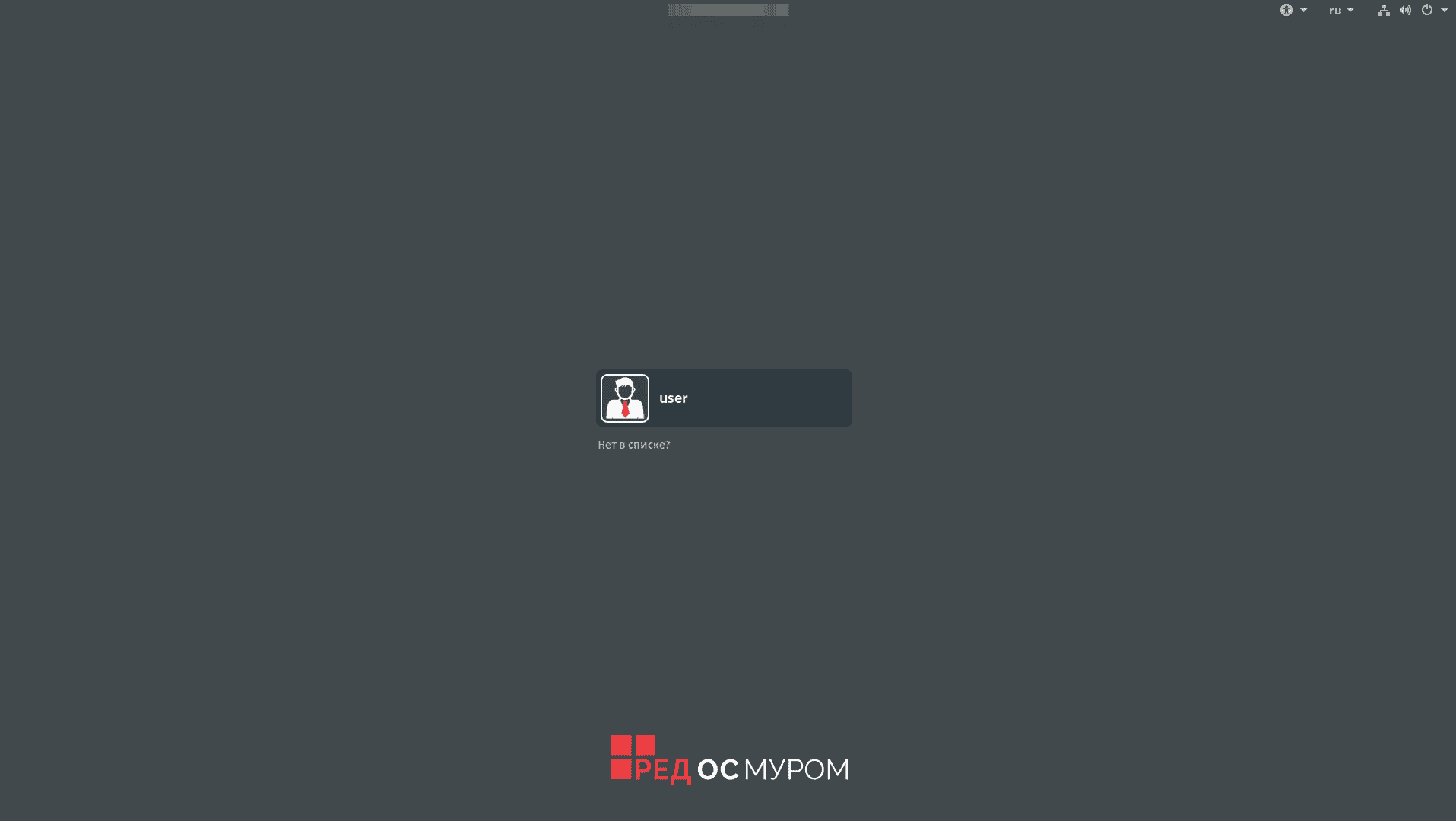
Войдем:
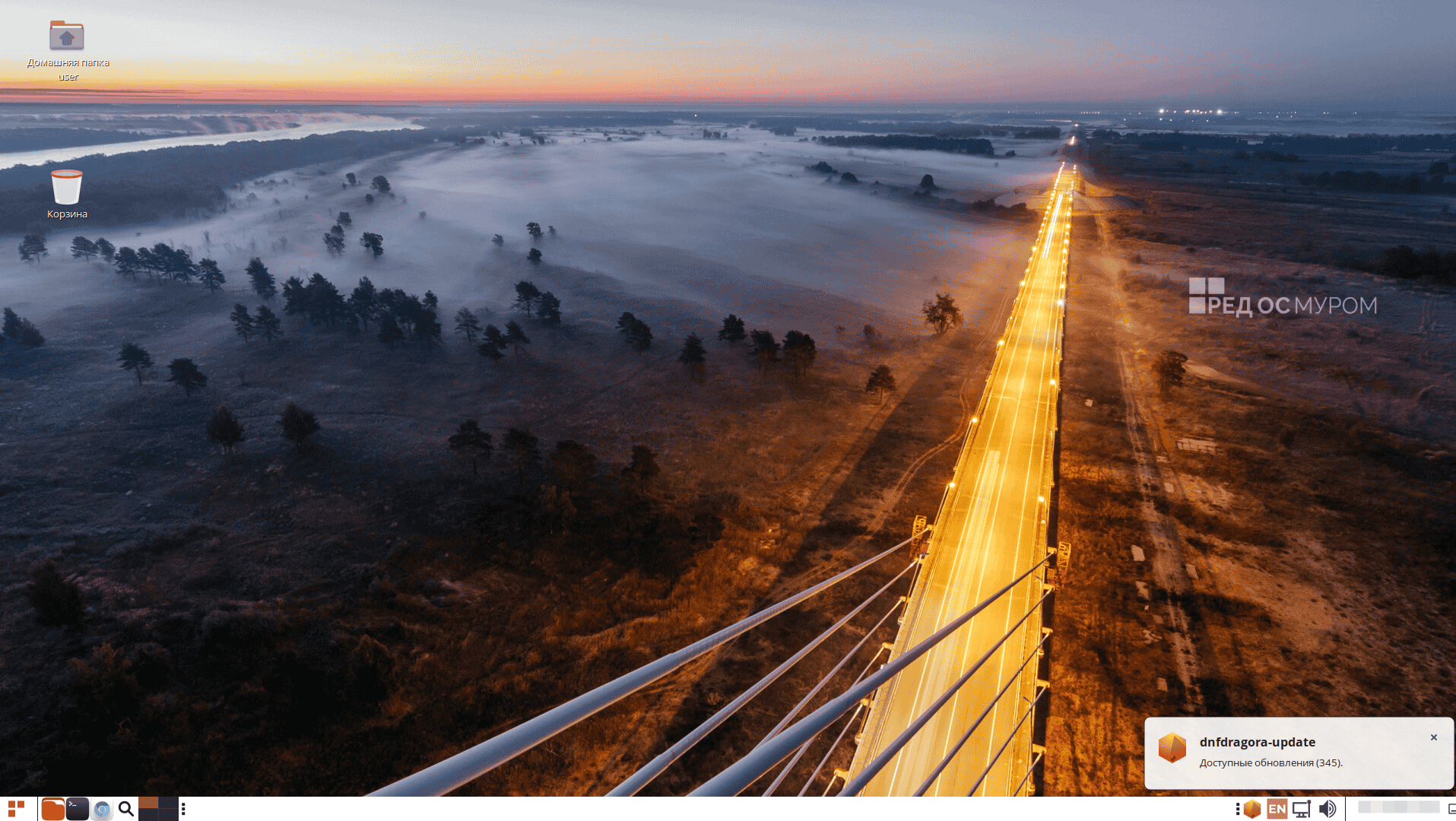
Теперь работать с удаленным ПК намного удобнее.
Заключение
Сегодня мы рассмотрели установку разрешения экрана РЕДОС Linux установленного в виртуальной машине Hyper-V:
Рассмотрели параметры экрана;
Обновили параметры загрузчика Grub;
Проверили как изменилось разрешение после перезагрузки.

Добавить комментарий